.jpg)
Часто возникает вопрос: как удалить игру или приложение, установленное в операционной системе Андроид. Как известно, версий операционной системы Android на сегодня существует несколько, например, Android 4.1 Jelly Bean, Android 4.2 Jelly Bean, Android — 4.3 Jelly Bean или Android 4.4 KitKat. В зависимости от версии ОС, название пункта меню может немного отличаться, но смысл остается прежним.
Один из самых простых способов удаления приложения или игры заключается в том, чтобы войти в меню » настройки «, выбрать пункт » приложения «, затем, «управление приложениями». В новом окне появится список установленных приложений и игр, а также их размер. Для удаления игры, выберите ее, и в открывшемся окне нажмите на кнопочку удалить . На этом процесс удаления можно считать завершенным. В конце система выдаст текстовое уведомление о успешном удалении.
Есть еще один способ удаления приложений и игр из смартфонов и планшетов на ОС андроид, данный способ будет оптимальным при частом посещении системного приложения Play Market, где можно скачать игры, книги, приложения и еще много всякой всячины. Для удаления уже установленных игр и приложений, запустите приложение Play Market , и войдите в раздел » Мои приложения «. Напротив игр, установленных в вашем смартфоне, стоит пометка » установлено «, нажав на соответственную игру, вы перейдете в полное описание игры, где будет находиться кнопка » удалить «, нажав которую, вы удалите игру из вашего телефона. В конце процедуры появится системное сообщение об успешной операции.
Как полностью удалить игру с телефона Андроид

Существует достаточно высокая вероятность того, что первые два способа не сработают, и установленные игры или приложения не удалятся из смартфона. В таком случае можно воспользоваться специальной программой » Uninstaller «, которую можно скачать в Play Market . Скачайте и установите эту программу, а затем запустите через ярлык, который появится на рабочем столе вашего телефона. В открывшемся окне появится список всех установленных приложений и игр в вашем смартфоне. В этом списке выберите те программы или игры, которые вы хотите удалить, и нажмите на кнопку » удалить «.Интересно то, что этот способ позволяет удалять одновременно несколько приложений. После удаления, вы получите системное сообщение об окончании удаления.
И наконец, если выше перечисленные способы не помогли, можно воспользоваться следующим методом. Нужно получить так называемые root права.
Внимание, получение root прав на вашем смартфоне или планшете лишит его гарантийных прав на ремонт и обслуживание в сервисных центрах . После получения root, вы автоматически получаете доступ к системной папке system , в которой есть подпапка app , в ней хранятся файлы установленных игр и приложений. Теперь достаточно выбрать ненужную вам игру, и удалить ее. Стоит отметить, что тут хранятся файлы с двумя типами расширений, само приложение имеет расширение apk, а виджет данного приложения имеет расширение .odex. После этих действий удаляемое приложение будет удалено безоговорочно.
В целом существуют две причины отказа от удаления приложения. В случае с первой надоевшая программа может выступать в роли администратора устройства. Второй вариант куда более распространённый, и с ним наверняка сталкивался каждый из нас. Речь идёт о приложениях, являющихся частью системы смартфона. Другими словами, предустановленные инженерами компании программы, клавиша удаления для которых попросту отсутствует.
Возможными вариантами решения обеих вышеописанных проблем поделились наши зарубежные коллеги из phonearena. Давайте рассмотрим каждый из них отдельно.
Приложение-администратор
Не спешите закрывать данную статью: в этом словосочетании нет ничего страшного. Дело в том, что некоторые приложения требуют более широких полномочий. К примеру, устанавливать пароль на смартфоне, блокировать его, отслеживать геопозицию и многое-многое другое.
В данном случае для их удаления достаточно убрать галочку в специальном разделе меню. В моем старом, добром HTC One S, который вернулся в пользование после опыта с iPhone, для этого стоит перейти в настройки — безопасность — администраторы устройства. Одна проблема решена, а как быть с другой?
Системное приложение
Далеко не все производители смартфонов любят своих пользователей. Доказательством данного утверждения является огромное количество абсолютно бесполезных предустановленных приложений, пользоваться которыми нет никакого желания. В тайваньском смартфоне, опять же, к подобным можно отнести иконку EA Games, Friend Stream, Rescue, Teeter и прочие сомнительные программы.
Согласитесь, здесь раздражает не столько их наличие, сколько невозможность от них избавиться, верно? Однако оказывается, что и из этой ситуации нашёлся выход.
Результат не заставит себя ждать: отмеченные приложения исчезнут из меню и больше не будут напоминать о себе. Впрочем, избавиться от них полностью получается не всегда: скорее всего, некоторые программы будут занимать несколько мегабайтов в закромах карты памяти, однако не стоит забывать о главном плюсе. Отключенное приложение не будет запускаться при включении устройства, тем самым экономя оперативную память и, соответственно, заряд устройства. Неплохо, не так ли?
Как бы там ни было, не стоит забывать, что многие системные приложения влияют на работу смартфона в целом, а потому экспериментировать с их отключением стоит крайне осторожно.
Много ли подобных ненужных программ находится на вашем смартфоне? Поделитесь ответами в комментариях.
Это все до поры — до времени. Я вот на ASUS Zenfone 4 уже столкнулся с тем, что предустановленные приложения нельзя ни удалить, ни отключить — кнопка отключения есть, но она неактивна. И получается, что тот мизер ОЗУ и ПЗУ, что есть на устройстве, расходуется на всякий шлак. Когда ж уже запретят вендорам делать свои приложения неудаляемыми?
Никогда. А вот получить рут и почистить весь хлам из раздела /system вам бы посоветовал.
а можно получить временный рут на удаление этих приложений?
Рут права после получения можно просто удалить
А если когда снимаешь галочку в администраторах устройства экран блокируется что тогда делать?
Попытайся сбросить настройки у меня на планшете тоже была такая вещь мне помогло
А что если , я скачала майнкрафт 0.11.0 2 раза и не могу его удалить! А антивирус показывает что это вирусы! А на галочку я нажать не могу! Появляется окно где написано отключить и закрыть. Я нажимаю и планшет отключается.
Что делать?
Мне помог от вируса на телефоне избавиться 360 Total Security .С трудом конечно удалось избавиться от вируса ,но он удалился .Галочка с приложения долго не убиралась еще права адимнистратора у вируса были ,но все же я его убрала
А что делать если экран блокируется когда галочку снимаешь
Помогите пожалуйста у меня та же проблема не удоляется приложение с вирусом Говорящий котик Том в настройках администрирования устройств стоим галочка на это приложение ,а если на неё нажать ,то она не убирается ,а телефон выключается ,то есть блокируется ,а когда я его включаю то он переходит в настройки
Что делать? Все антивирусы на моем планшете видят вирус battery control, но нельзя его никак удалить.. Пытался уже сброс настроек и мен оное другое…. Что делать-то?
У меня на андроид устройстве была одна вредная программа я смог её кое как приостановить но вот с удалением пришлось повозится, помогла программа
LuckyPatcher , заходишь в LuckyPatcher находмшь вредную программу инструменты — приостановить программу (заморозить) после этого листаете в самый низ находите приосановленную программу нажимаем на неё и удаляем )) .
Лично мне помагло )
К стати программы которые чтобы удалить просят убрать галочку администрирования тоже удаляются с помощью LuckyPatcher
Как просто получить рут без хлопот и подключения к рс?
Сдается, что нет
Есть такой годный форум — 4 п д а точка сру
Вот там в теме своего девайса и смотреть инструкции для рута или прошивки своего тела.
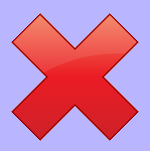
Такое может произойти с каждым — при попытке удалить приложение оказывается, что удалить его невозможно. Причем в данном случае речь идет не о встроенном приложении в прошивку, которое без рут-прав не удалить, а о самом обычном, которое вы же и установили на свое устройство.
К примеру, некоторое время назад мы рассказали о том, как перезагрузить устройство на базе ОС Android и там же показали приложение под названием Volume Unlock, благодаря которому включать устройство можно, нажав на кнопку увеличения громкости. При работе приложение получает права администратора, поэтому простым способом его не удалить. А вот как это выглядит — покажем наглядно.
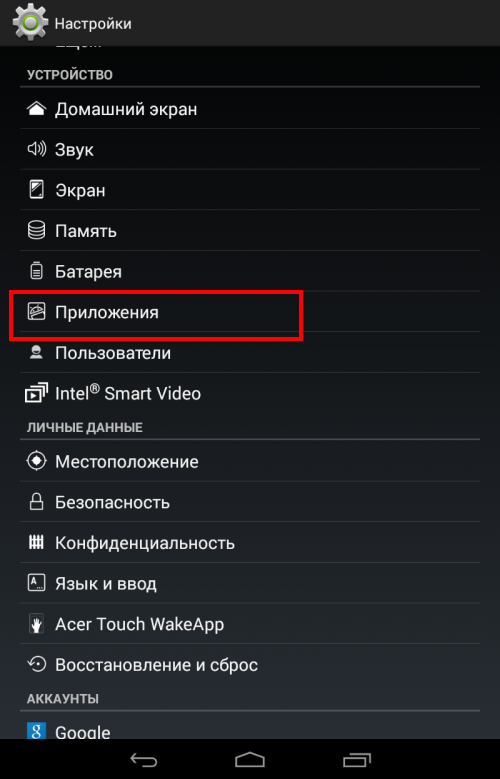
Здесь мы видим список приложений. Выбираем нужное (в нашем случае — Volume Unlock).
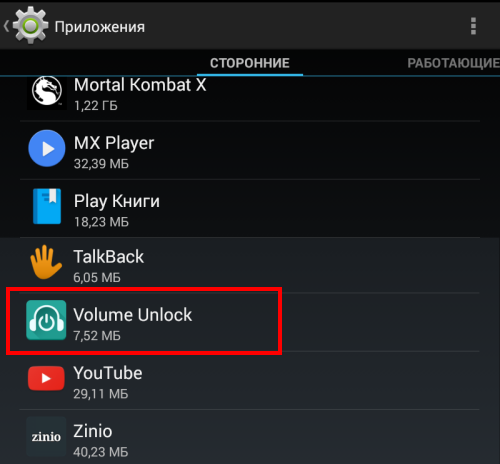

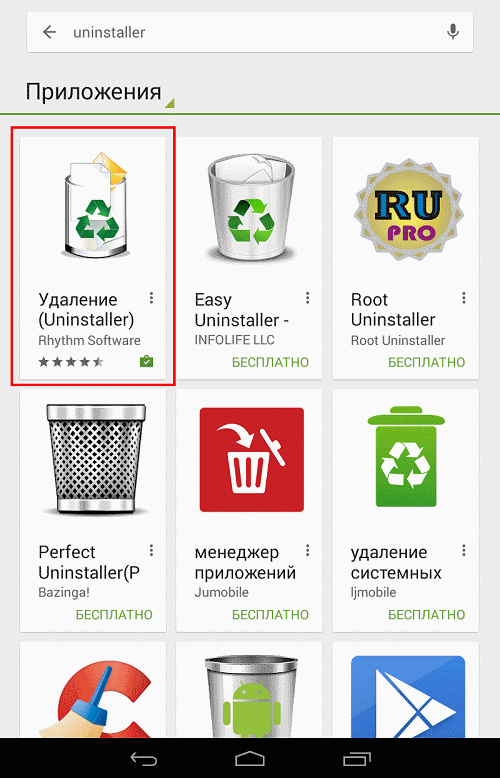
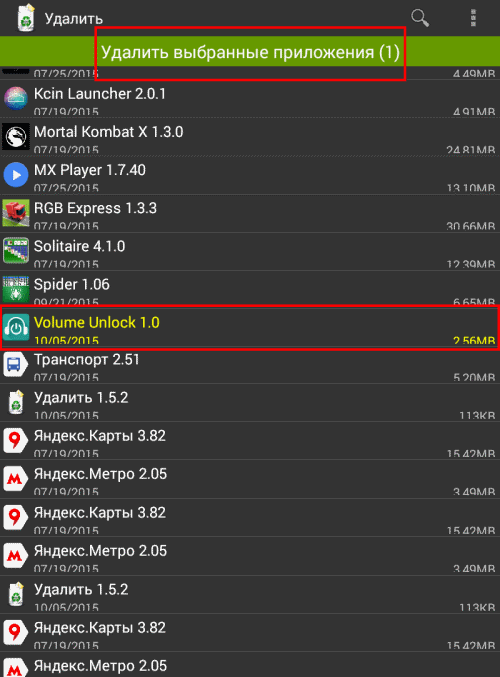
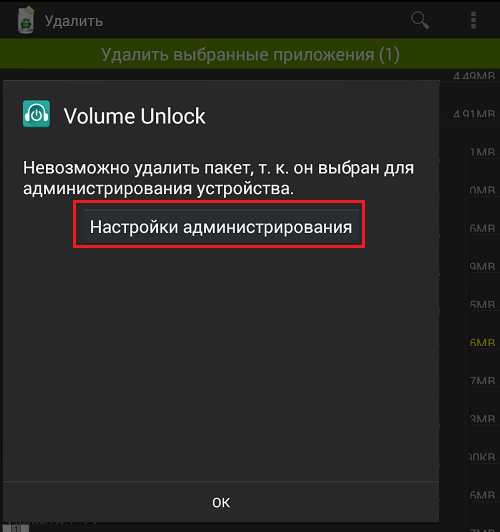
Открывается окно, в нем снимаем галочку с приложения.
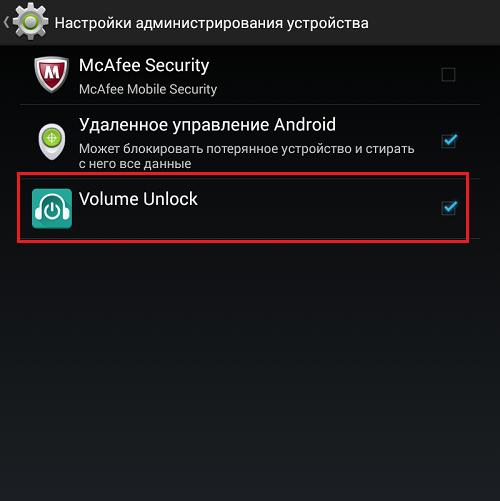
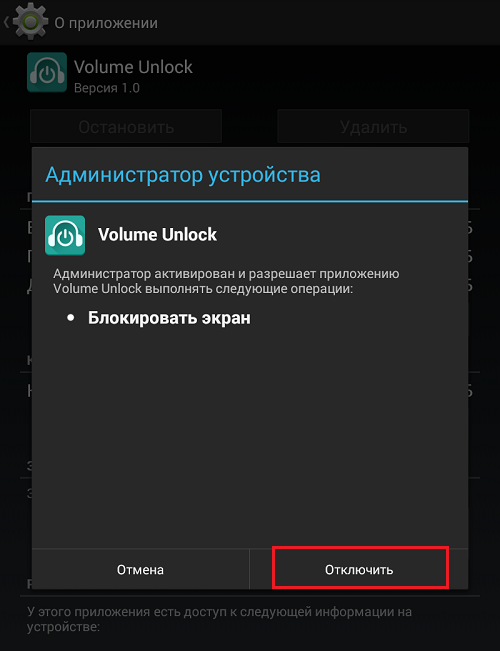
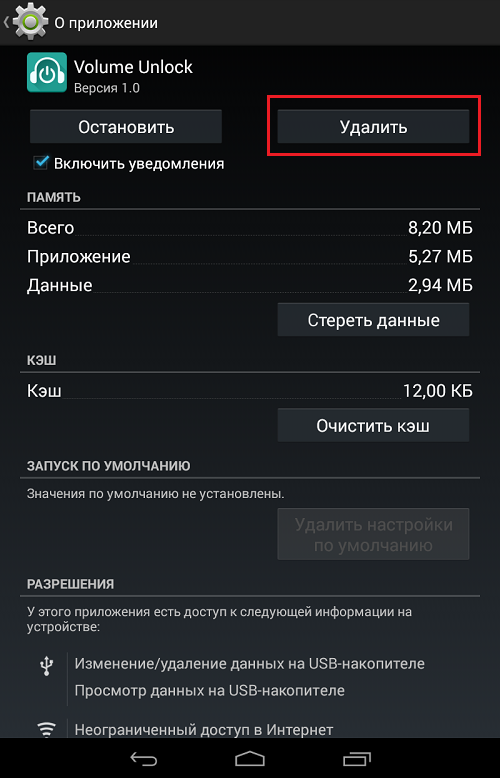
Нажимаем на нее и приложение удалено.
Разумеется, таким образом можно удалить вирусные приложения, которые нельзя удалить обычным способом. Для удаления системных приложений требуется наличие рут-прав.
Второй способ
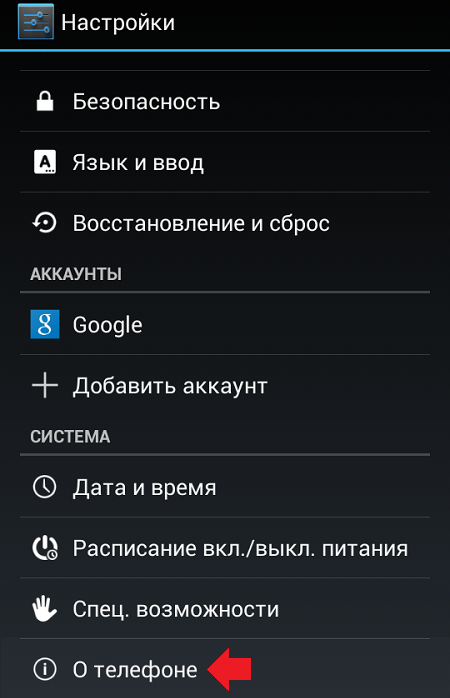
Далее тапаете на номер сборки 7 раз — таким образом вы откроете режим разработчика, который нам необходим (подробно — здесь).
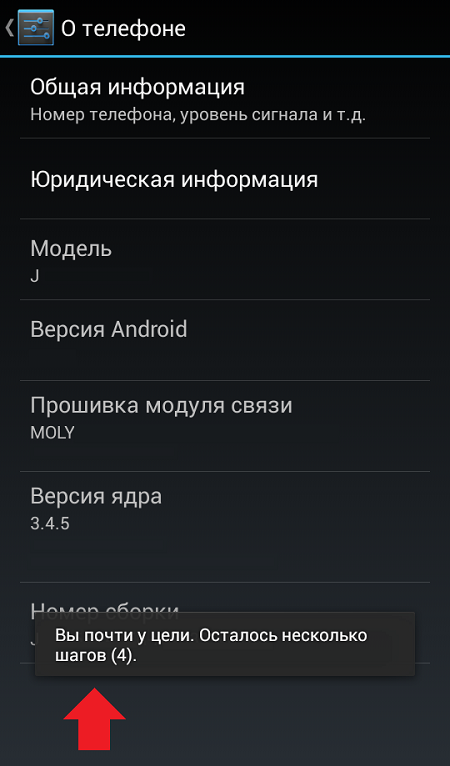
После открытия данного раздела он появится в настройках:
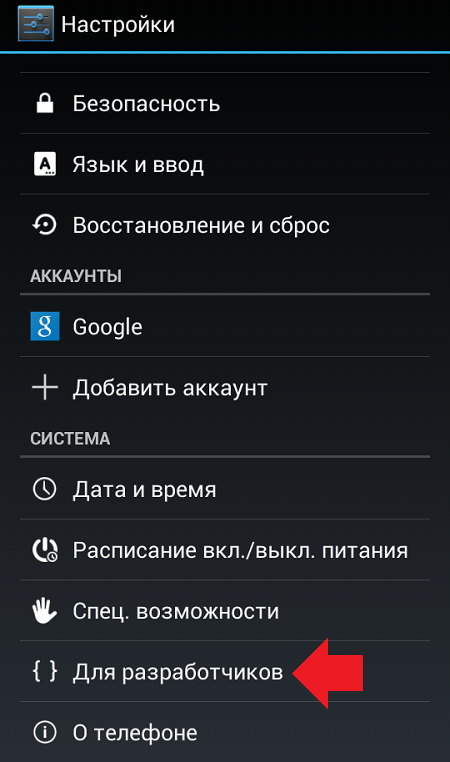
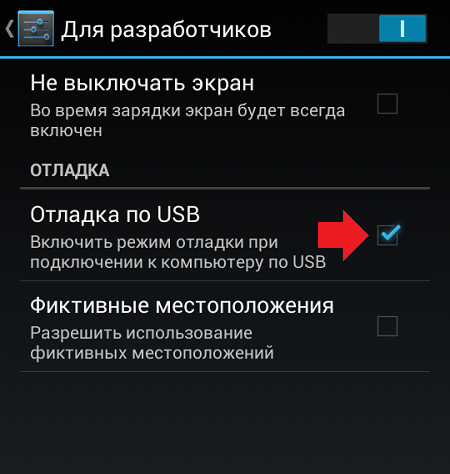
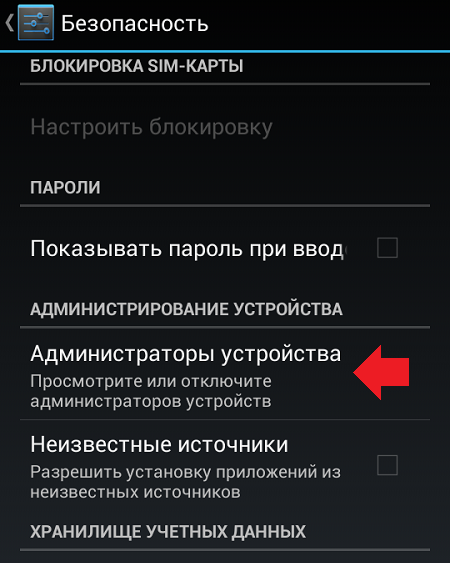
Здесь вы увидите галочку на приложении, которое не удаляется обычным способом.
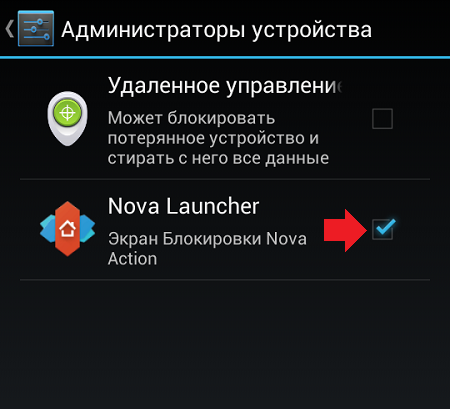
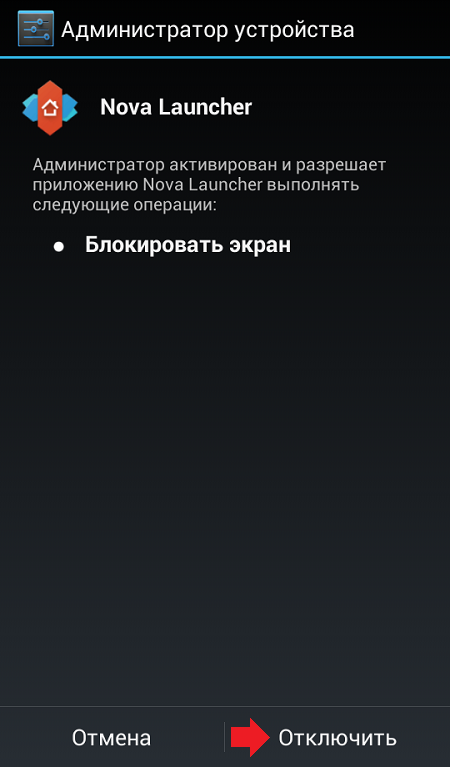
Теперь приложение можно удалить обычным способом.
Источник: minecraft-kak.ru
5 способов полностью удалить игру с телефона
Android — распространенная операционная система для мобильных устройств. Она гибкая и комфортная, а совместимых игр и приложений – большое количество. Но иногда игры надоедают, память девайса забивается, и ее нужно освободить. У многих пользователей возникает справедливый вопрос: как удалить игры с телефона или планшета на базе Андроид? Существует несколько способов сделать это.
Удаление через системные настройки
Установленные приложения, которые не являются системными, можно удалить через меню основных настроек устройства. Для этого сделайте следующее:
1. Зайдите в меню главных настроек и выберите раздел «Приложения». Затем перейдите на вкладку «Сторонние».

2. В списке всех установленных приложений найдите нужное и нажмите на него для отображения всей информации. Чтобы удалить данные и другой мусор, нажмите на кнопку «Стереть данные», затем «Удалить».

Немного подождите, пока не появится уведомление о завершении.
Перетаскивание в корзину
Удаление приложений стандартным способом – это перетаскивание его в корзину. Таким методом пользуются большинство владельцев девайсов. Для начала найдите в меню приложений ту игру, которая больше не нужна, нажмите на нее пальцем и удерживайте. Вверху экрана должен появиться значок корзины. В некоторых версиях ОС это может быть надпись «Удалить».
Не отрывая палец от значка игры, протяните его в корзину и отпустите палец. После чего подтвердите удаление с помощью зажатия, нажав на кнопку «ОК» в появившемся окошке.

С помощью сервиса Google Play
Можно воспользоваться удалением приложений из Google Play. В этом случае, потребуется подключение к сети интернет. Что удалить игру, запустите магазин приложений. После чего сделайте следующее:
- Запустите приложение Google Play, перелистните направо для отображения меню. Нажмите на раздел «Мои приложения и игры».
![Удаление игр через Google Play]() 2. Из всех установленных программ найдите нужную и нажмите на нее.
2. Из всех установленных программ найдите нужную и нажмите на нее.![Удаление через Google Play]() 3. Вы окажитесь на странице игры или приложения. Нажмите на соответствующую кнопку для удаления и подтвердите действие.
3. Вы окажитесь на странице игры или приложения. Нажмите на соответствующую кнопку для удаления и подтвердите действие.

Если такой кнопки нет, то здесь требуются root права. Скорее всего это системное приложение. Его удаление может вызвать серьезные проблемы при работе смартфона.
Удаление специальными утилитами
Если стандартными методами избавиться от игры невозможно, чтобы быстро удалить ее, воспользуйтесь сторонними программами. Скачать их можно в магазине приложений Play Маркет. Они доступны для бесплатного пользования. К ним относят Uninstaller – небольшая утилита, не требующая дополнительных прав. После запуска вы увидите окно, где отображен перечень всех приложений.
Можно выбрать сразу несколько и нажать кнопку «Удалить выбранные приложения».

Как удалить системные приложения на Андроиде
Когда вы покупаете новый телефон или планшет, в них уже установлены стандартные приложения Android системы. Большинство таких программ предназначены для корректной и стабильной работы мобильного устройства. Но некоторые из них – не такие необходимые. Пользователи часто желают от них избавиться.
Если у вас нет дополнительных root прав, то удалить системные приложения не получится. Их возможно только отключить. Для этого сделайте следующее:
- Зайдите в пункт «Приложения» в настройках. Перейдите на вкладку «Все».
- Выберите нужную игру, в появившемся меню нажмите на «Отключить».

Но подобные способы подойдут далеко не для всех утилит. Перед тем, как удалить приложение или игру на Андроид устройстве, получите дополнительные права суперпользователя.
Советы по удалению игр
- Храните кэш игр и приложений не в памяти смартфона, а на SD карте, чтобы увеличить производительность смартфона.
- Чтобы скорость мобильного устройства увеличилась, удаляйте все приложения, которыми вы не пользуетесь.
- Для повышения производительности телефона или планшета, избавьтесь от клиентов социальных сетей. Они требовательны к ресурсам системы и постоянно отвлекают уведомлениями.
- Разнообразные чистильщики, оптимизаторы и антивирусы также занимают много оперативной памяти. Скачивайте и устанавливайте их по необходимости. Они висят мертвым грузом и тормозят устройство. После оптимизации системы смело их полностью удаляйте.
- Старайтесь устанавливать на смартфон только те приложения и игры, которыми вы будете пользоваться.
Источник: fundroidgame.ru
Как удалить игру Minecraft — Windows, Mac OS X, Linux, iPhone, iPad, iPod Touch, Android
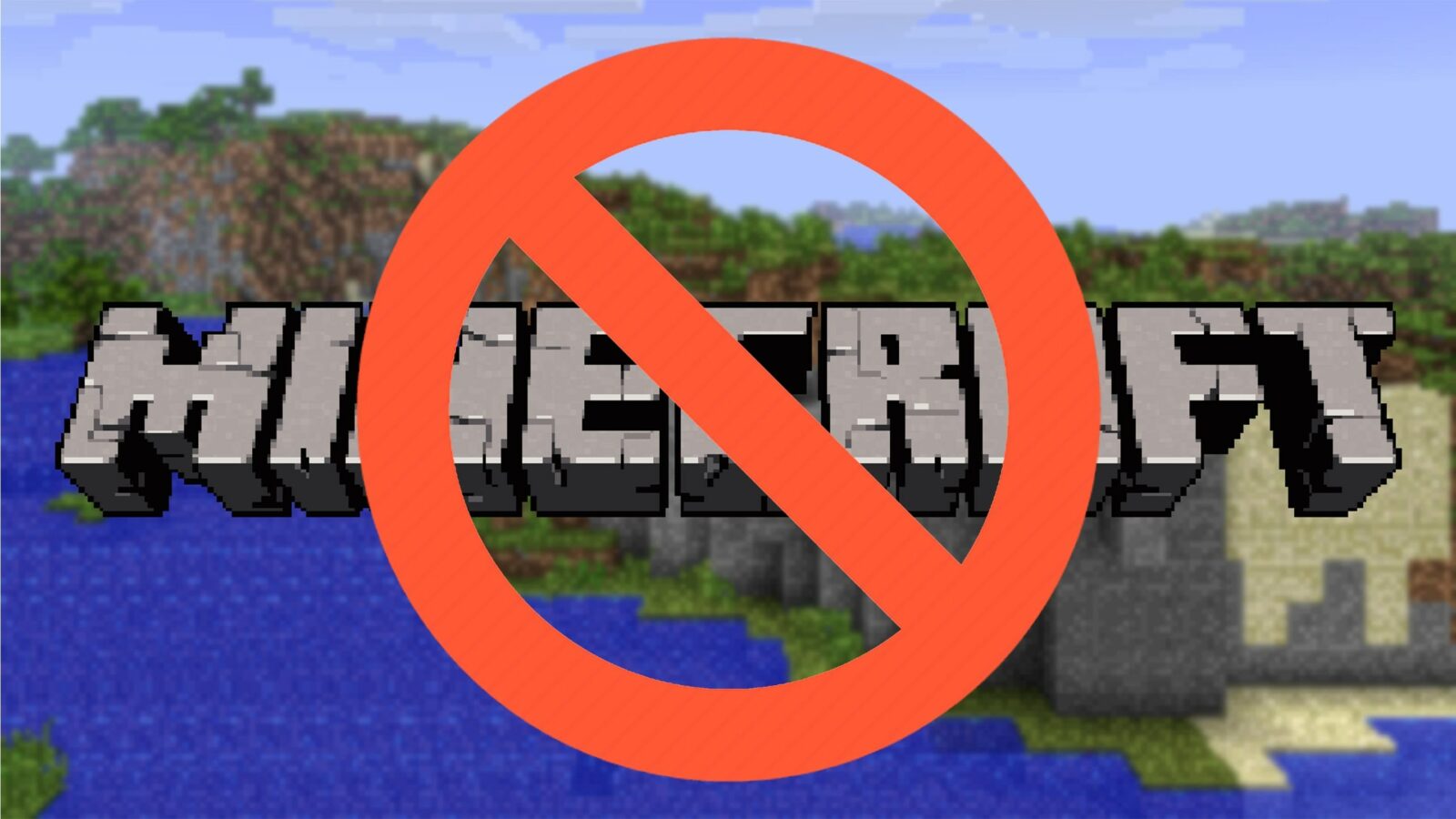
Полезное
Существует много пользователей, которые безумно влюблены в нее и нашли там себя, они проводят кучу часов, создавая что-либо, особенно поражает точность воспроизведение величественных мировых достопримечательностей. Но несмотря на это, есть и другие люди, которые исчерпали для себя ее красоты, наигрались проще, говоря, или просто переиграли.
Тогда приходит время удалить игру, как бы это ни было грустно. Но перед этим задумайтесь, не захотите ли вы вернуться «обратно» в мир Minecraft. В таком случае перед полным удалением игры, вам стоит создать резервную копию. Так, потом скачав игру заново, вы сможете вернуться в ту точку игры, на которой вы остановились.
Minecraft не сильно засоряет жесткий диск, он занимает мало места, но если вы все-таки захотите его удалить, то придется немного повозиться. Процесс удаления отличается от стандартного удаления программы. При удалении этой игры вам нужно удалить не только само приложение, но и все ключи и файлы с различных папок. Поэтому если вы все же хотите удалить игру не полностью, а лишь устранить приложение, но потом при возможности снова установить ее и воспользоваться теми файлами, с которыми вы уже играли, то перед удалением вам следует создать резервную копию. Это не сложный и быстрый процесс, зато он всегда позволит вернуться к тому моменту игры, на котором вы остановились, в случае с Minecraft не потерять свои наработки.
5 методов удаления игры
Windows
Чтобы удалить Mincraft с Windows:
Откройте «Пуск» – «Панель управления». В Windows 8 откройте меню Charms и нажмите «Настройки» – «Панель управления». Найдите там «Удаление программы», если же не попадается на глаза то откройте «Программы и компоненты». На экране перед вами появится список программ, которые установлены на вашем ПК. В списке выберите Minecraft.
Нажмите «Удалить» и следуйте предоставленным инструкциям, чтобы полностью устранить Minecraft с вашего компьютера.

Но если Minecraft не было в списке программ в блоке удаления или просто установленных, то вам следует после того, как откроете «Пуск» нажать «Выполнить», после чего появится окно в котором вас попросят ввести имя программы, которую нужно открыть (также то окно с командой можно открыть клавишами Win +R на клавиатуре). Вставьте туда: %appdata% и нажмите Enter. После чего откроется окно с программами, среди которых вам нужно найти папку с названием игры. Папку «.minecraft» удалите, перетащив в корзину или щелкнув правой кнопкой мыши, через команду удалить.
Mac OS X
Такая же проблема возникает в операционной системе производства Apple, а именно Mac OS X.
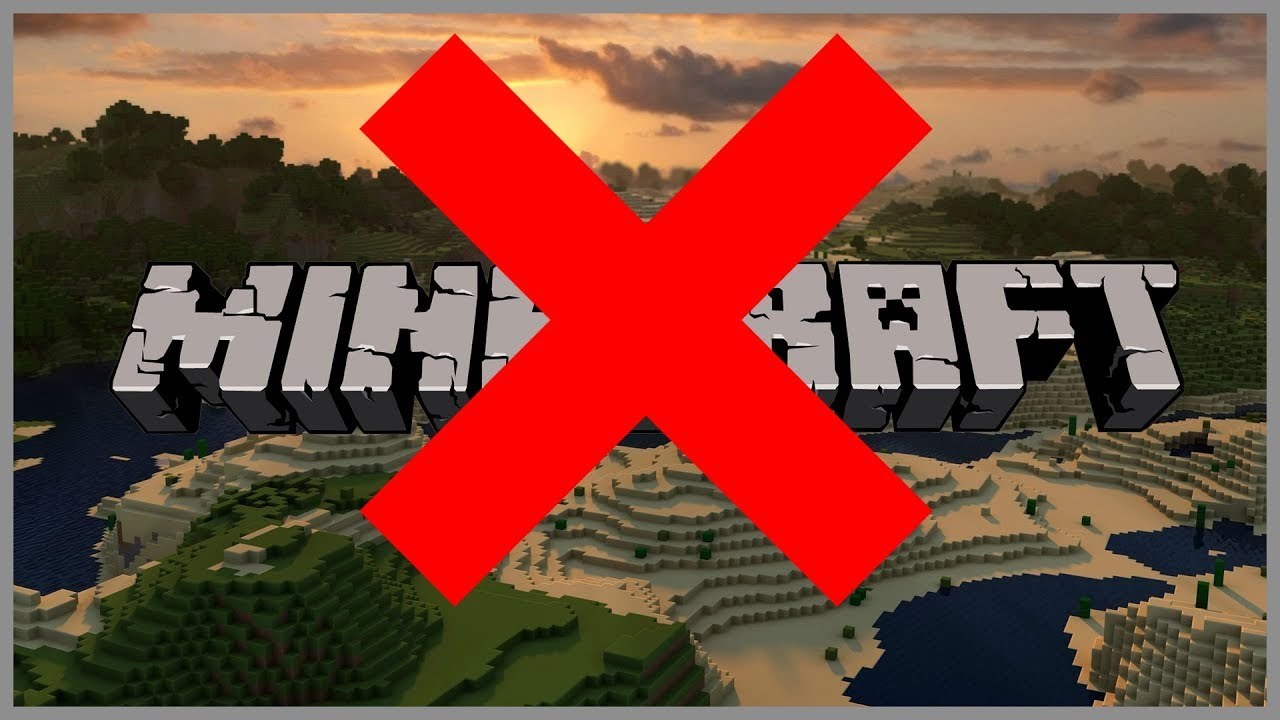
Откройте Искатель (Finder)или с помощью клавиатуры нажмите вместе Cmd + Shift + G. В появившемся окне, будет поле для введения и запрос «Перейти в папку» (Go to the folder). Вставьте туда ~/Library/Application Support/ и нажмите Enter. В появившемся окне, вам нужно найти папку MineСraft b удалите ее обычными способами.
Linux
В пользовании Linux дела обстоят намного проще, если же, конечно, ты знаешь как это сделать. Чтобы удалить Mincraft перейдите в менеджер файлов и откройте папку /home/имя_пользователя/.minecraft. и удалите. Чтобы полностью удалить программы игры, запустите терминал нажав Ctrl + Alt + T. и введите rm -vr ~/.minecraft/* , после на клавиатуре нажмите Enter. Вам будет нужно ввести пароль администратора. Эта команда удалит все файлы с игрой.

iPhone, iPad, iPod Touch
Всем нам привычная система удаления на iPhone, iPad, iPod Touch используется при удалении игры Mincraft: вам просто следует удерживать любой значок программы на экране, затем когда они будут трястись из стороны в сторону над каждым появится маленький значок удаления (х). Нажмите на него над иконкой Mincraft, чтобы удалить игру с вашего iPhone, iPad или iPod Touch.

Android
Чтобы удалить Mincraft на Android откройте окно с «Настройками» на вашем андроиде. Выберете раздел «Приложения» перед вами появится список приложений, вам нужно выбрать «Minecraft Pocket Edition», нажать на него, после чего откроется профиль игры, где одной из первых функций будет удаление. Нажмите на окно с удалением (нажмите «Удалить» или «Uninstall»). После того как вы подтвердите, что точно хотите удалить это приложение, оно полностью устранится с вашего Android.

Помните, что перед удалением вы можете создать резервную копию «на всякий случай». Через время у вас может вернуться желание поиграть в эту игру, и понятное дело, хотелось бы вернуть все то что вы уже успели создать, но при таком полном удалении без резервного сохранения это уже сделать будет нельзя. Чтобы сохранить результаты игры, и потом при новом установлении игры синтезировать их, то вам нужно в папке с игрой Minecraft, найти папку «saves». Затем сохраните ее в другое место. Только не потеряйте ее позже.
Источник: lifeforgame.ru
 2. Из всех установленных программ найдите нужную и нажмите на нее.
2. Из всех установленных программ найдите нужную и нажмите на нее. 3. Вы окажитесь на странице игры или приложения. Нажмите на соответствующую кнопку для удаления и подтвердите действие.
3. Вы окажитесь на странице игры или приложения. Нажмите на соответствующую кнопку для удаления и подтвердите действие.